Bir e-postayı okuduğunuzda ve konu açıkça sona erdiğinde, birçok kişi e-postayı gelen kutusuna bırakır. Diğer birçok kişi, gelen kutularını biraz daha dikkatli düzenlemeyi ve bunun yerine e-postaları klasörlere taşımayı veya silmeyi tercih ediyor. Çoğu e-posta sağlayıcısı, fark genellikle açık olmasa da, “Sil” ve “Arşivle” olmak üzere iki farklı silme işlevi sunar.
Gmail bu e-posta sağlayıcılarından biridir. Bir e-postaya sağ tıkladığınızda, beşinci ve altıncı seçenekler sırasıyla e-postayı “Arşivle” ve “Sil” seçenekleridir.
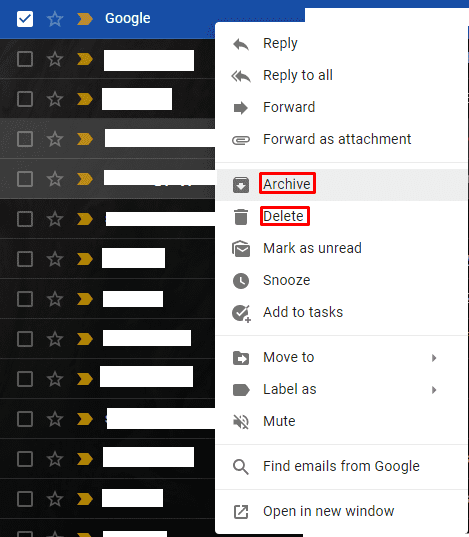
Silinen e-postalar, sol sütundaki "Bin" posta kutusu kullanılarak nispeten kolayca yeniden bulunabilir. Bu hemen görünmüyorsa, gizli klasörleri ortaya çıkarmak için soldaki çubuktaki “Daha Fazla” simgesine tıklayın.
Not: Daha fazla klasörü hem göstermek hem de gizlemek için kullanıldığından, tıklandığında “Daha Fazla” kelimesi “Daha Az” olarak değişir.
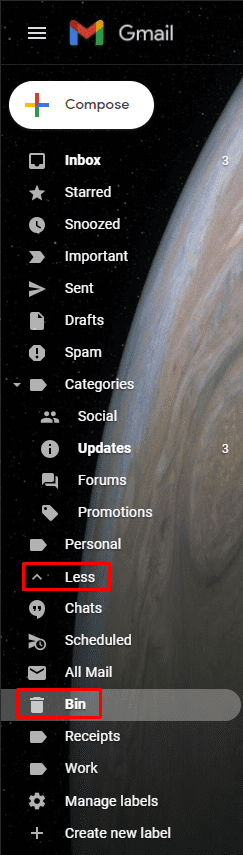
İpucu: Sol sütundaki posta kutusu klasörlerini tıklayıp sürükleyerek taşıyabilirsiniz.
E-posta arşivinin tanımlanması çok daha zordur, çünkü sol sütunda bunun için bir giriş yoktur. Ayrıca, Gmail ayarlarının "Etiketler" sekmesinden etkinleştirilebilecek bir klasör değildir.
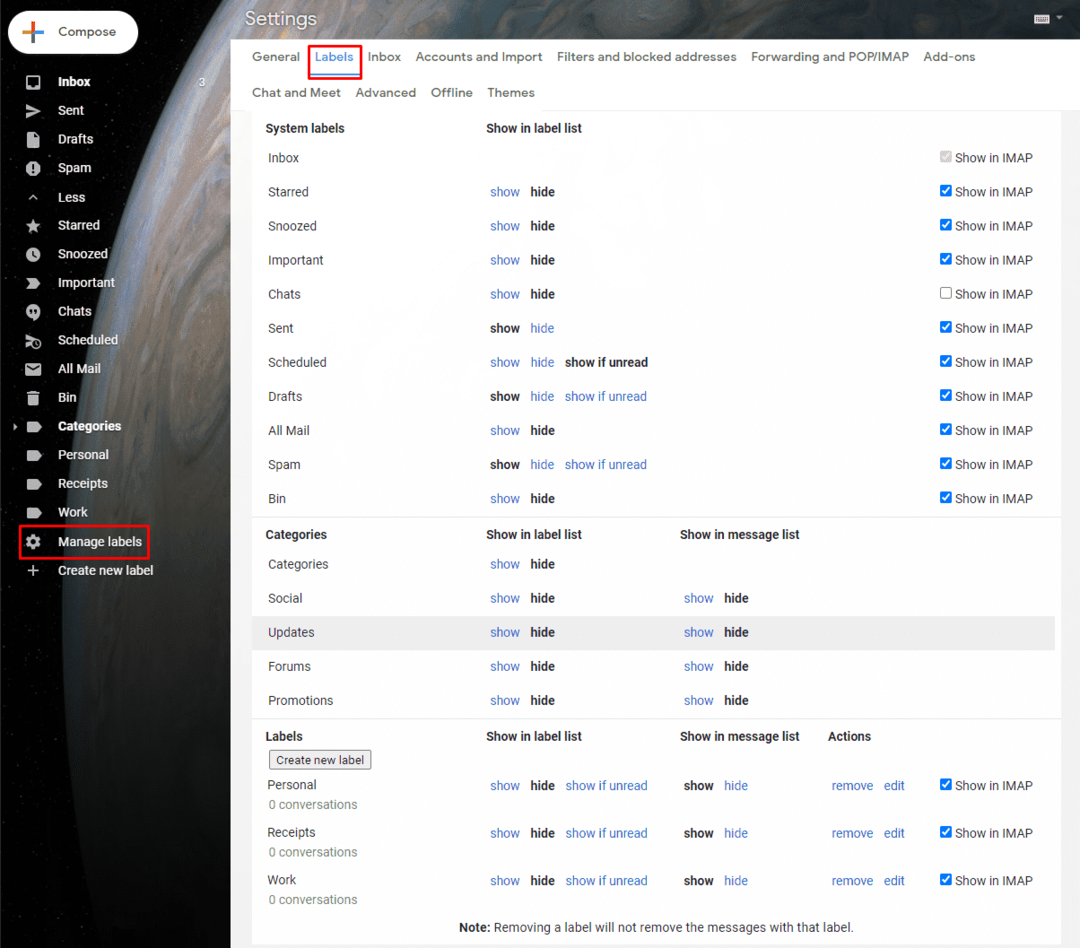
“Arşivlendi” olarak işaretlediğiniz e-postalar aslında yalnızca “Tüm Postalar” klasöründe görünür”. Gelen kutunuza ulaşmış olabilecek mesajlar olsalar bile, konu satırının başındaki "Gelen Kutusu" etiketinin eksik olması gerçeğinden bunları tanımlayabilirsiniz.
İpucu: Arşivlenmiş e-postaları özel olarak arayamazsınız, ancak arşivlediğiniz e-postalar her zaman alakalı arama sonuçlarında görünür.
